「パラグラフスタイル (Paragraph Styles)」ダイアログ
「パラグラフスタイル (Paragraph Styles)」ダイアログでは、テキストの既存のパラグラフスタイルを変更したり、新しいスタイルを作成したりできます。そのあと、テキストエディターでその文字スタイルを選択することで、プロジェクト内の別の場所でさまざまなパラグラフスタイルを使用できます。
たとえば、レイアウト名のパラグラフスタイルをカスタマイズし、そのあとレイアウト名を表示するすべてのテキストフレームにそのレイアウト名のパラグラフスタイルを適用できます。これにより、さまざまなタイプの表示をプロジェクト全体で統一できます。
-
「パラグラフスタイル (Paragraph Styles)」のダイアログは、浄書モードでを選択すると開きます。
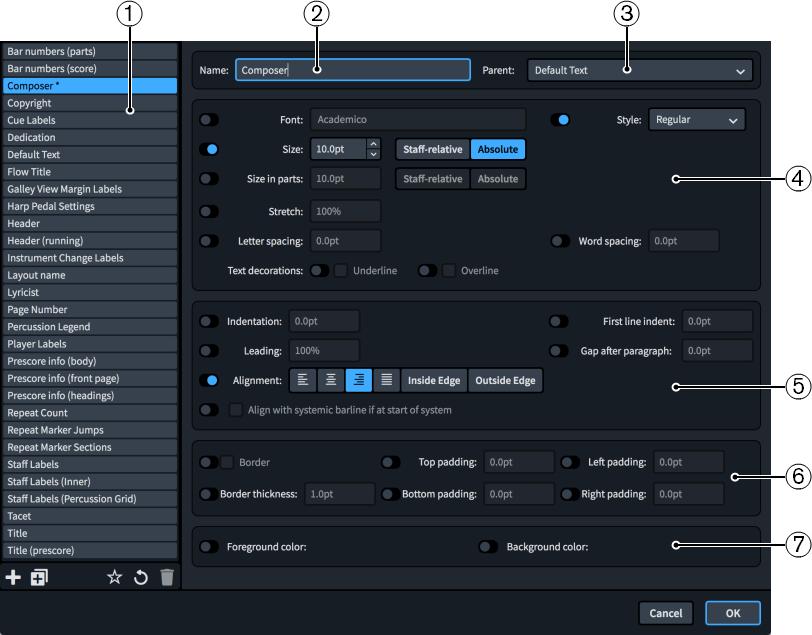
「パラグラフスタイル (Paragraph Styles)」ダイアログには、以下のセクションとオプションがあります。
-
パラグラフスタイルリスト
プロジェクト内のすべてのパラグラフスタイルが表示されます。テキストアイテムを選択した状態でダイアログを開くと、選択している最初のアイテムのパラグラフスタイルがパラグラフスタイルリストでデフォルトで選択されます。
リストの最下部のアクションバーには以下のオプションがあります。
-
新規 (New)
 : デフォルト値を持つ新しいパラグラフスタイルを作成します。
: デフォルト値を持つ新しいパラグラフスタイルを作成します。 -
選択から新規作成 (New from Selection)
 : 既存のパラグラフスタイルのコピーを作成し、元のパラグラフスタイルとは別の設定に編集できます。
: 既存のパラグラフスタイルのコピーを作成し、元のパラグラフスタイルとは別の設定に編集できます。 -
デフォルトとして保存 (Save as Default)
 : 選択中のパラグラフスタイルをユーザーライブラリーのデフォルトとして保存し、複数のプロジェクトで使用できるようにします。デフォルトとして保存したパラグラフスタイルは
: 選択中のパラグラフスタイルをユーザーライブラリーのデフォルトとして保存し、複数のプロジェクトで使用できるようにします。デフォルトとして保存したパラグラフスタイルは  として表示されます。
として表示されます。 -
出荷時の設定に戻す (Revert to Factory)
 : 選択中のパラグラフスタイルに加えたすべての変更を取り消して、元の設定に戻します。
: 選択中のパラグラフスタイルに加えたすべての変更を取り消して、元の設定に戻します。 -
削除 (Delete)
 : 選択したパラグラフスタイルを削除します。補足
: 選択したパラグラフスタイルを削除します。補足あらかじめ定義されたパラグラフスタイルや、プロジェクト内で現在使用されているパラグラフスタイルは削除できません。
-
-
名前 (Name)
新しいパラグラフスタイルの名前を入力したり、既存のパラグラフスタイルの名前を編集したりできます。
-
元 (Parent)
選択したパラグラフスタイルに設定を引き継ぐ元のパラグラフスタイルを選択できます。オンにしたオプションは元スタイルの設定より優先されます。
-
フォントの外観オプション
フォントの変更、太字の設定、フォントサイズの変更、文字や単語のスペーシングの変更など、パラグラフスタイルフォントの外観のパラメーターを変更できます。また、パラグラフスタイル内のフォントに下線や取り消し線を付けることもできます。
-
パラグラフのレイアウトオプション
1 行めのインデント、ラインのスペーシング、テキストの配置など、パラグラフスタイルのレイアウトを変更できます。
-
枠線のオプション
そのパラグラフスタイルを使用するテキストオブジェクトにデフォルトで枠線を表示したり、枠線の太さや枠線とテキストの間の余白といった枠線の設定を変更したりできます。
補足「枠線 (Border)」をオフにすると、テキストオブジェクトはの「テキスト (Text)」ページで設定した枠線と余白のデフォルト値を使用します。
-
カラーオプション
パラグラフスタイルの文字色や背景色を変更できます。